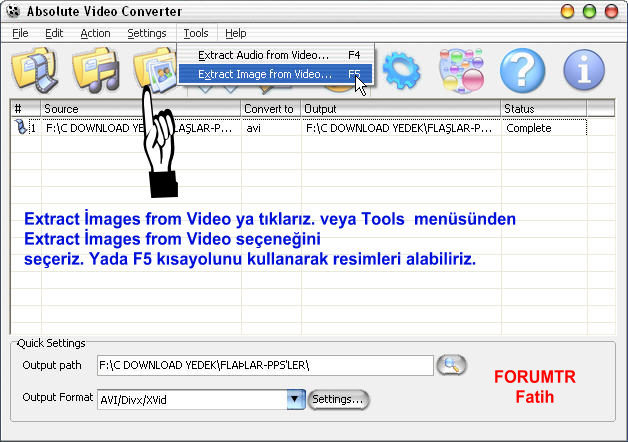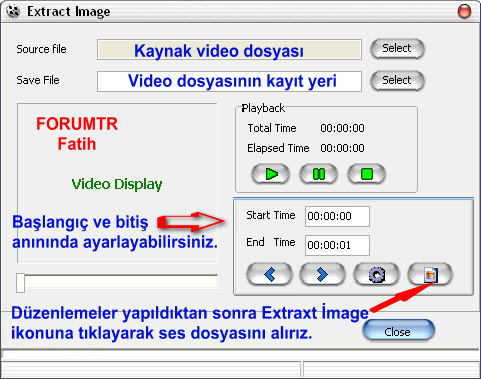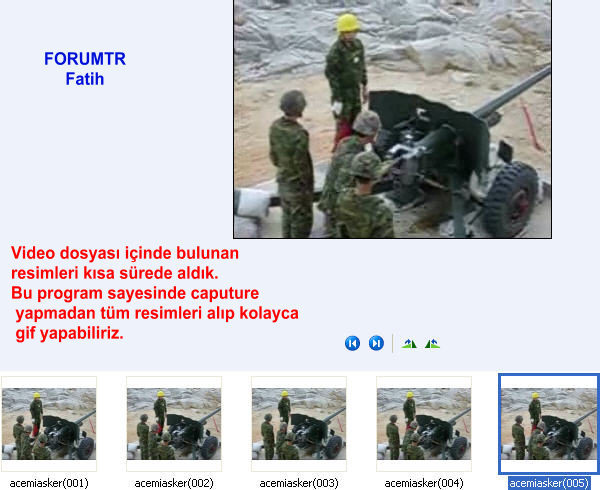Ayrıca convert özelliklerine ek olarak; Video dosyalarının genişliğini, yüksekliğini, ses kalitesini düzenleyebiliriz. Video dosyalarındaki sesleri ve resimleri çıkarabiliriz. Dönüştürme işleminden önce video dosyasına sağ tıklayıp preview seçeneği ile dosyanın önizlemesini yapabiliriz.
Programı kurup çalıştırdıktan sonra karşımıza aşağıdaki ara yüz çıkar. Ara yüz üzerinde kısaca menülerin özelliklerini açıkladım.
Sayfadaki resimler görünmüyorsa F5 ile sayfayı yenileyiniz.
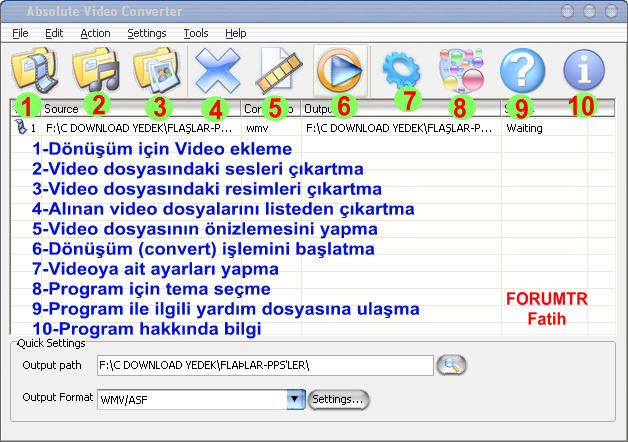
Eğer bu MacOs temasını sevmediysek aşağıdaki Xp temasını da kullanabiliriz.

Dönüştürme yapmak için ;
1-File /Add file ile video dosyasını ekleriz. Birden fazla video eklememiz halinde sağ tıklayıp (veya Edit menüsü ile) Move up/ down ile video dosyalarının sırasını değiştirebiliriz. Video dosyasının adını değiştirmek istersek Edit menüsünden Rename seçeneği ile değiştirebiliriz.
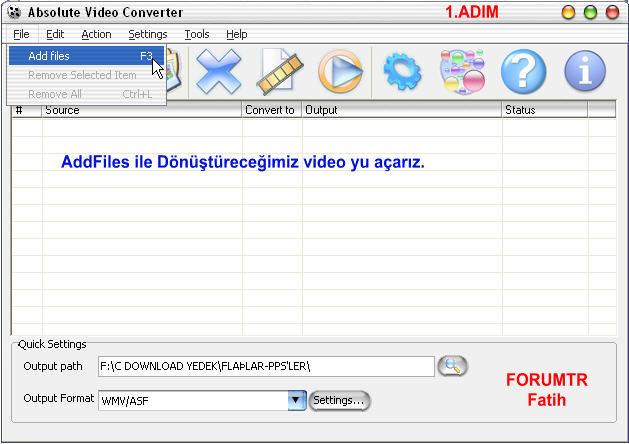
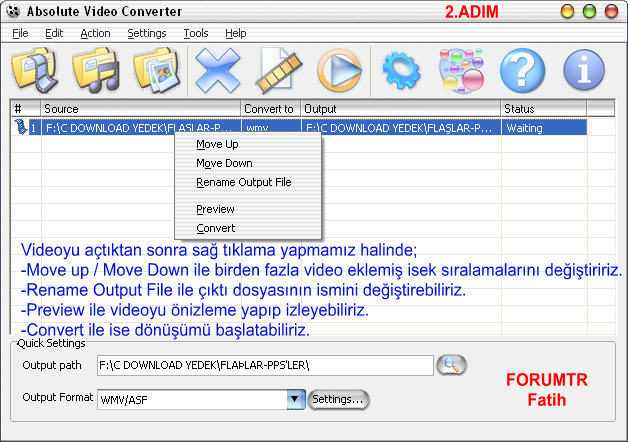
2-Video yu kaydedeceğimiz yeri ve çıkış formatını seçeriz.
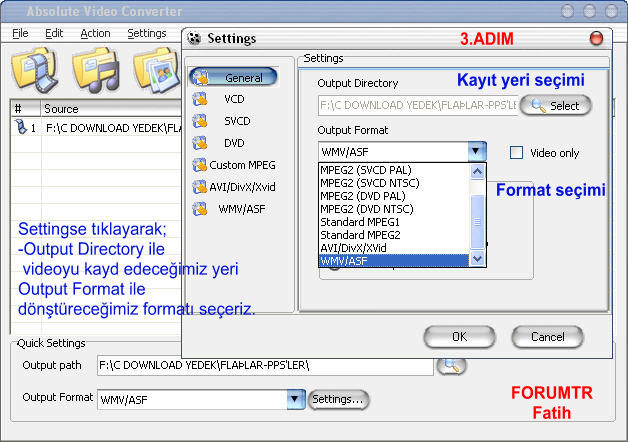
3-Dönüştüreceğimiz videoya ait ayarlamaları yaparız.

Ama siz isterseniz VCD-SVCD-WMW.. Seçebilirsiniz.


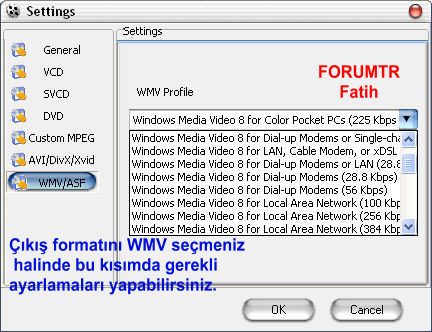
4-Dönüştürmek istediğimiz video için gerekli düzenlemeleri yaptıktan sonra Start Convert ile veya Action Menüsündeki Convert seçeneği ile veya sağ tıklayıp convert ile veyahut da F9 kısa yolu ile dönüşümü başlatırız.
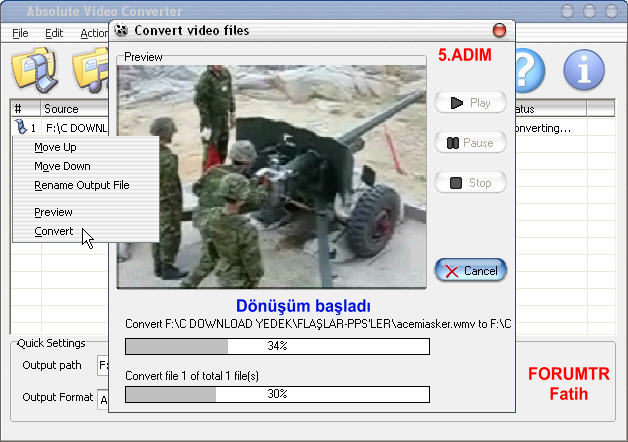
Eğer video veya klip içindeki ses dosyasını almak istiyorsak
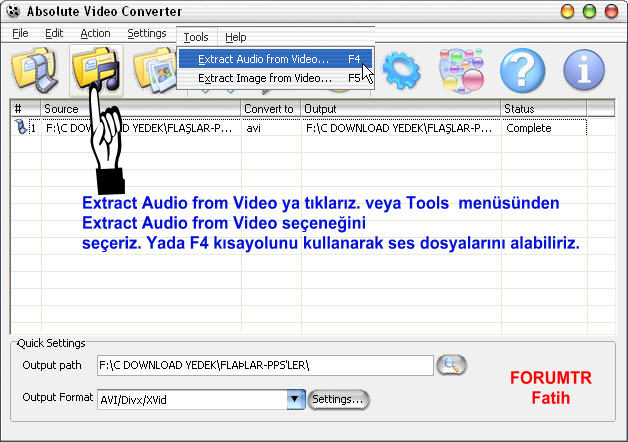
Gelen pencereden kaynak dosya ve kayıt yerini seçip daha sonra ses dosyası formatını seçtikten sonra Extraxt Audio ikonuna tıklayarak ses dosyasını alırız.
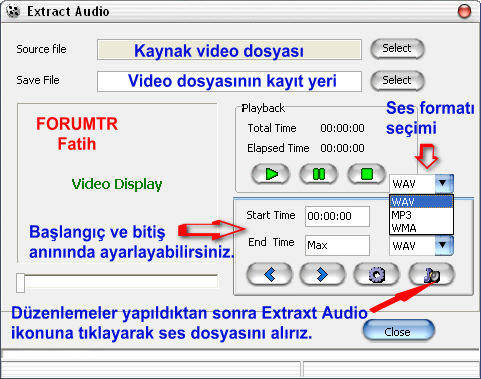
Eğer video veya klip içindeki resimleri almak istiyorsak